Descargas totales
Contenido de la página
Sobre el autor
Temas candentes
Hay multitud de tutoriales en Internet que explican a la gente cómo arreglar una unidad flash dañada sin perder datos. Pero, ¿eres tú quien busca soluciones para destruir una unidad flash? A veces, la gente tiene la necesidad de deshacerse de una unidad flash que ya no utiliza, y no quiere que nadie reutilice la unidad ni recupere los datos que contiene. Quieren saber cómo corromper una unidad flash a propósito.
***No intentes estropear el pendrive que debería haber conservado tus deberes o cualquier tarea asignada como disfraz.
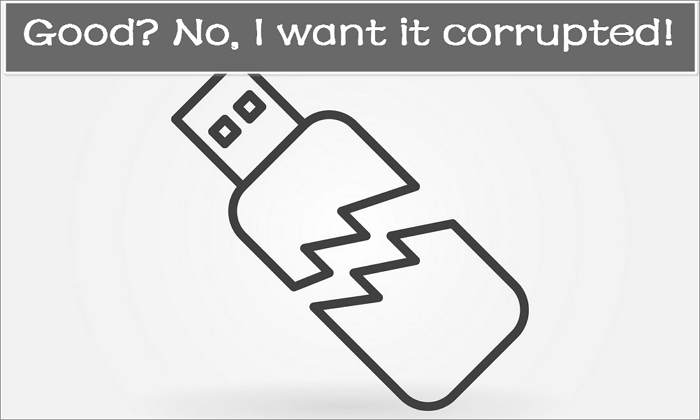
¿Qué significa? ¿Corrupto?
La corruptela o corrupción puede afectar tanto al dispositivo como a los datos. Aquí, corromper una unidad flash significa inutilizar una unidad flash utilizando la fuerza de trabajo o un software de destrucción de discos duros de terceros. No importa el método que hayas tomado al final, el objetivo es hacerlo "desaparecer". En otras palabras, hasta ahora ningún ordenador Windows, Mac u otros productos digitales como una consola de juegos PS o un televisor pueden reconocer ya una unidad flash. Hay dos tipos de corrupción que puedes ver y que no puedes ver.
#1. Hay señales de que tu unidad flash se ha dañado visualmente:
- Los componentes de la unidad flash se han roto
- La unidad flash se ha quemado
- La unidad flash ha estado sumergida en agua durante muchas horas o días
- La superficie y el chip expuesto de la unidad flash tienen arañazos grandes y feos
- Sobretensiones eléctricas cuando la unidad flash está conectada a otro hardware
#2. Otros signos para que determines una corrupción de la unidad flash más allá de los ojos:
- Windows no puede detectar, reconocer o leer/escribir datos en la unidad flash
- Conecta la unidad flash a un dispositivo pero no aparece, o al hacer doble clic no se abre
- Los archivos de datos de la unidad flash aparecen distorsionados o muestran errores al abrirlos
- Utiliza un software profesional de recuperación de datos para escanear la unidad flash, pero no se encuentra nada
¿Qué puede dañar una memoria USB?
¿Un martillo, un taladro manual, agua, microondas o un congelador? Espera. ¿Quieres que la unidad flash sufra daños físicos o quede temporalmente paralizada? No utilices la fuerza equivocada si quieres conservar la unidad flash en buen estado. Si no, aplástala con un martillo o sumérgela en agua para una erosión permanente. Es así de sencillo y no dejarás que te enseñe a usar la fuerza, ¿verdad?
Pero ten en cuenta. Hay quien te sugiere que lo metas en el microondas y lo calientes. No hagas eso, ¡o lo que finalmente destruirás no será sólo la memoria USB, sino también el microondas! No es seguro quemar una cosa digital/metálica en un aparato electrónico.
Según lo que he aprendido en muchos foros como Reddit y Quora, muchas personas que buscan respuestas a cómo corromper una unidad flash no pretenden dañarla físicamente, sino fingir que está corrompida. ¿Es la misma petición que has enviado tú?
Para la mayoría de los usuarios sin muchos conocimientos informáticos, cuando no pueden abrir una unidad flash o no pueden localizarla una vez conectada, la aceptarán como una unidad dañada. Aunque las personas inteligentes pueden buscar muchas guías de solución de problemas y esforzarse por arreglarla y hacerla reutilizable de nuevo.
Cómo Corromper Un Pendrive Usando CMD
Las líneas de comando de Windows DiskPart son útiles para resolver la mayoría de los problemas de discos duros, particiones, volúmenes y discos duros virtuales de tu ordenador. Soluciona problemas de hardware y software y, al mismo tiempo, te ayuda a borrar un dispositivo de hardware como si nunca hubiera existido. De este modo, tu unidad flash se mostrará como una unidad inaccesible, y normalmente enviará errores como si tuviera problemas graves de corrupción.
- Por favor, inserta un disco en el disco extraíble X:
- Tienes que formatear el disco antes de poder utilizarlo
Si tu objetivo final es fingir que la unidad flash está dañada y es inutilizable por el momento, aplica los siguientes comandos.
Paso 1. Conecta tu pendrive a un ordenador. Pulsa las teclas Windows + X y ejecuta el Símbolo del sistema de Windows como administrador.

Paso 2. Introduce las líneas de comandos que aparecen en el recuadro, una por una. Pulsa Intro después de cada comando.
diskpart
listar disco
seleccionar disco 1
limpiar
En el paso de "seleccionar disco 1", sustituye el número 1 por el número correcto de tu disco. Puedes determinar qué número de disco es la unidad flash según el tamaño (capacidad).
Cómo borrar un pendrive y corromperlo
El método CMD puede hacer que tu unidad flash no pueda abrirse, al igual que los datos. Sin embargo, una vez que algunas personas inteligentes hayan arreglado la unidad flash, sabrán cómo recuperar los datos de ella, al menos los expertos pueden hacerlo. ¿Hay alguna forma de borrar completamente los datos y que la unidad flash no vuelva a aparecer? En este momento, sólo puedes confiar en algún software de borrado de datos de HDD o SSD de terceros.
EaseUS Partition Master, una potente magia de partición, te permite hacer una limpieza potente con más de 10 veces de borrado en la unidad flash. Mediante una limpieza de borrado fuerte y eficaz, tu unidad flash desaparecerá repentinamente del ordenador y también lo harán los datos. No existe ninguna utilidad de recuperación de datos ni ningún experto que pueda recuperar datos de una unidad flash borrada hasta ahora.
Paso 1. Conecta los dispositivos externos al PC. A continuación, haz clic con el botón derecho en el dispositivo externo y elige "Limpiar disco".

Paso 2. Establece el número de veces que quieres borrar los datos. (Puedes establecer 10 como máximo.) A continuación, haz clic en "Aceptar".

Paso 3. Haz clic en "Ejecutar 1 Tarea(s)" y luego en "Aplicar".

Después de borrar la unidad flash con EaseUS Partition Master, no volverás a verla aparecer en el Explorador de Windows una vez conectada, porque se ha convertido en espacio no asignado. Y no hay forma de restaurar los datos que contiene.
¿En qué podemos ayudarle?
Reseñas de productos
-
Me encanta que los cambios que haces con EaseUS Partition Master Free no se aplican inmediatamente a los discos. Hace que sea mucho más fácil interpretar lo que sucederá después de haber hecho todos los cambios. También creo que el aspecto general de EaseUS Partition Master Free hace que cualquier cosa que estés haciendo con las particiones de tu ordenador sea fácil.
Seguir leyendo -
Partition Master Free puede redimensionar, mover, fusionar, migrar y copiar discos o particiones; convertir a local, cambiar la etiqueta, desfragmentar, comprobar y explorar la partición; y mucho más. Una actualización Premium añade soporte técnico gratuito y la posibilidad de redimensionar volúmenes dinámicos.
Seguir leyendo -
No creará imágenes en caliente de tus discos ni los alineará, pero como está acoplado a un gestor de particiones, te permite realizar muchas tareas a la vez, en lugar de limitarte a clonar discos. Puedes mover particiones, redimensionarlas, desfragmentarlas y mucho más, junto con el resto de herramientas que esperarías de una herramienta de clonación.
Seguir leyendo
Artículos relacionados
-
Comprobar, diagnosticar y analizar disco duro en Windows 10
![author icon]() Pedro/2024/06/17
Pedro/2024/06/17 -
Solucionado: El SSD no aparece en la Administración de discos en Windows 10/11/8/7
![author icon]() Luis/2024/06/17
Luis/2024/06/17 -
Cómo utilizar DiskPart para unir particiones
![author icon]() Luna/2024/06/17
Luna/2024/06/17 -
Tutorial: Actualización del SSD de la Surface Pro 8 [Guía paso a paso]
![author icon]() Luis/2024/05/16
Luis/2024/05/16









